Windows 10'da Windows Mağazası Hatası 0x803F7000'i Düzeltin
Yayınlanan: 2017-10-24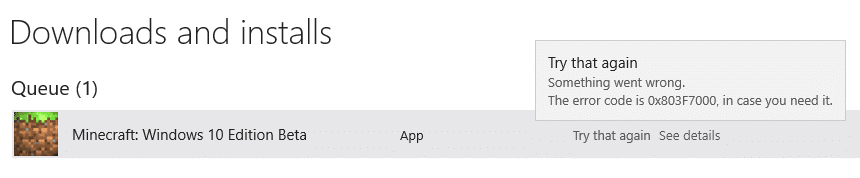
Windows 10'da Windows Mağazası Hatası 0x803F7000'i Düzeltin: Windows 10'u güncelledikten sonra kullanıcılar Windows Mağazası'ndaki herhangi bir uygulamayı indiremez veya güncelleyemez. Windows Mağazasında güncellemek veya indirmek için belirli bir uygulamayı seçtiğinizde, bir lisans alındığını söylüyor ve ardından uygulama indirmeleri aniden 0x803F7000 hata koduyla başarısız oluyor. Bu hatanın ana nedeni yanlış tarih/saat, bozuk Windows Store önbelleği, WindowsStore sunucusu aşırı yüklenmiş olabilir vs. O halde vakit kaybetmeden, Windows 10'da Windows Store Hatası 0x803F7000'i aşağıdaki yardımı ile nasıl düzelteceğimizi görelim. listelenen sorun giderme kılavuzu.
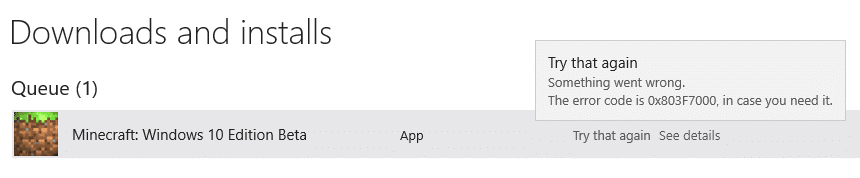
İçindekiler
- Windows 10'da Windows Mağazası Hatası 0x803F7000'i Düzeltin
- Yöntem 1: Tarih/Saati Ayarla
- Yöntem 2: Windows Mağazası Önbelleğini Sıfırla
- Yöntem 3: Windows Mağazası Sorun Gidericisini Çalıştırın
- Yöntem 4: Doğru Bölge ve Dili Ayarla
- Yöntem 5: Windows'un güncel olduğundan emin olun
- Yöntem 6: Windows Mağazasını Yeniden Kaydedin
- Yöntem 7: TokenBroker içindeki Önbellek klasörünü silin
- Yöntem 8: Yeni bir yerel hesap oluşturun
- Yöntem 9: Windows 10 Kurulumunu Onar
Windows 10'da Windows Mağazası Hatası 0x803F7000'i Düzeltin
Bir şeyler ters giderse diye bir geri yükleme noktası oluşturduğunuzdan emin olun.
Yöntem 1: Tarih/Saati Ayarla
1.Ayarları açmak için Windows Tuşu + I'ye basın ve ardından Zaman ve Dil'i seçin.
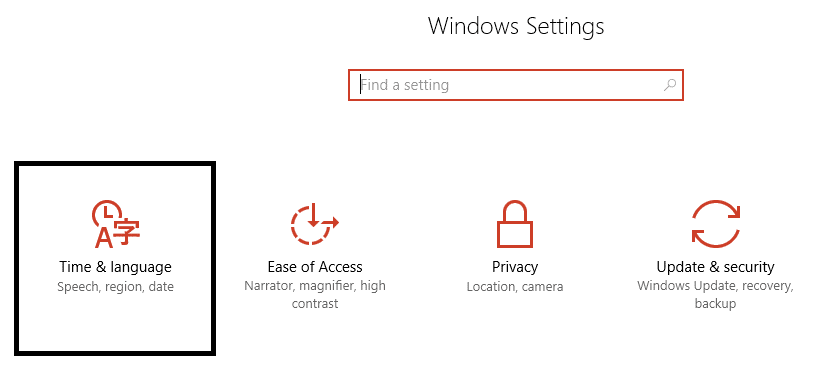
2.Ardından Ek tarih, saat ve bölgesel ayarları bulun.
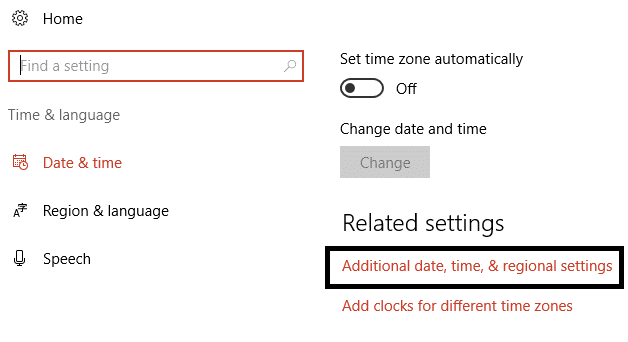
3. Şimdi Tarih ve Saat'e tıklayın ve ardından İnternet Saati sekmesini seçin.
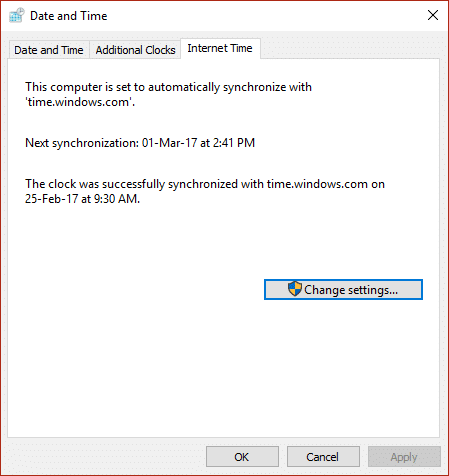
4.Ardından, Ayarları değiştir'e tıklayın ve “ İnternet zaman sunucusuyla senkronize et” seçeneğinin işaretli olduğundan emin olun ve ardından Şimdi Güncelle'ye tıklayın.
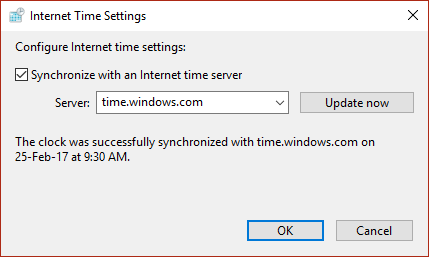
5. Tamam'ı ve ardından Uygula'yı ve ardından Tamam'ı tıklayın. Kontrol panelini kapatın.
6. Ayarlar penceresinde Tarih ve saat altındaki “ Saati otomatik olarak ayarla ” seçeneğinin etkinleştirildiğinden emin olun.
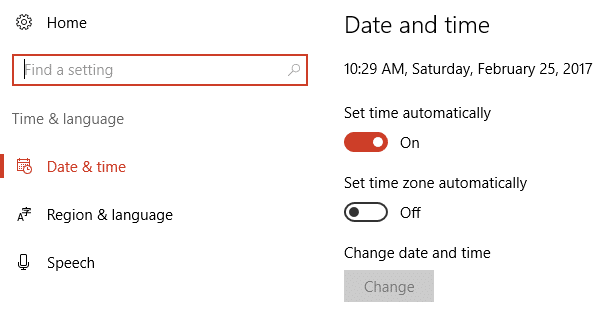
7. “ Saat dilimini otomatik olarak ayarla ” seçeneğini devre dışı bırakın ve ardından istediğiniz Saat dilimini seçin.
8.Her şeyi kapatın ve bilgisayarınızı yeniden başlatın.
Yöntem 2: Windows Mağazası Önbelleğini Sıfırla
1. Windows Tuşu + R tuşlarına basın, ardından “ wsreset.exe ” yazın ve enter tuşuna basın.
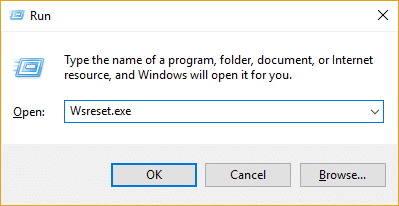
2. Windows Mağazası önbelleğinizi sıfırlayacak olan yukarıdaki komutu çalıştırın.
3. Bu yapıldığında, değişiklikleri kaydetmek için bilgisayarınızı yeniden başlatın. Windows 10'da Windows Mağazası Hatası 0x803F7000'i düzeltip düzeltemeyeceğinize bakın.
Yöntem 3: Windows Mağazası Sorun Gidericisini Çalıştırın
1.Bu bağlantıya gidin ve Windows Mağazası Uygulamaları Sorun Gidericisini indirin.
2.Sorun Giderici'yi çalıştırmak için indirme dosyasına çift tıklayın.
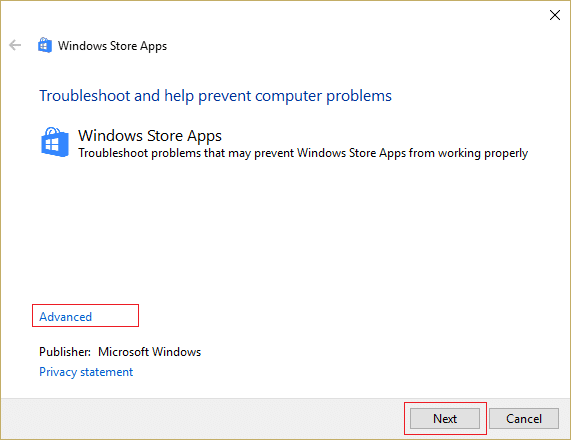
3. Gelişmiş'e tıkladığınızdan emin olun ve “ Onarımı otomatik olarak uygula. “
4.Sorun Giderici'nin çalışmasına izin verin ve Windows Mağazasının Çalışmamasını Düzeltin.
5. Şimdi Windows Arama çubuğuna “sorun giderme” yazın ve Sorun Giderme'ye tıklayın.
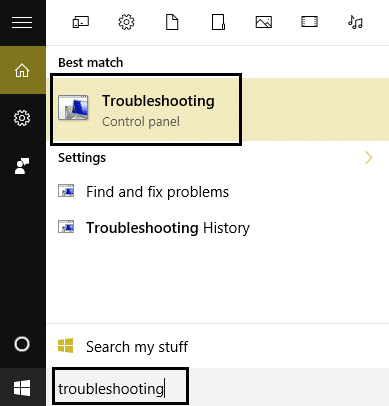
6.Sonra, sol pencere bölmesinden Tümünü görüntüle'yi seçin.
7.Ardından Bilgisayar sorunlarını giderin listesinden Windows Mağazası Uygulamaları'nı seçin.
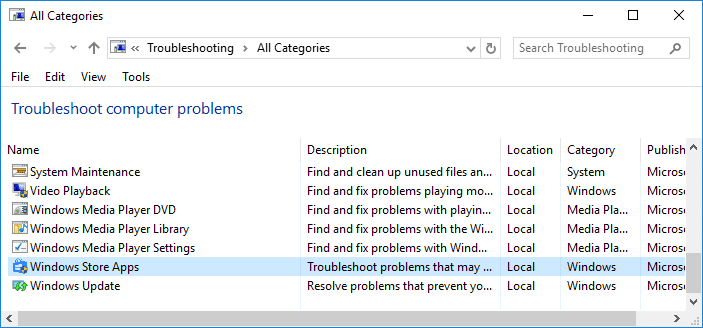
8.Ekrandaki talimatları izleyin ve Windows Update Sorun Giderme'nin çalışmasına izin verin.
9.Bilgisayarınızı yeniden başlatın ve Windows 10'da Windows Mağazası Hatası 0x803F7000'i Düzeltebilirsiniz.
Yöntem 4: Doğru Bölge ve Dili Ayarla
1.Ayarları açmak için Windows Tuşu + I'ye basın ve ardından Zaman ve Dil'e tıklayın.
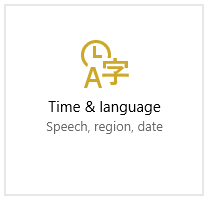
2.Şimdi soldaki menüden Bölge ve Dil'e tıklayın.
3. Diller altında, istediğiniz dili varsayılan olarak ayarlayın, diliniz mevcut değilse, Dil Ekle'yi tıklayın.
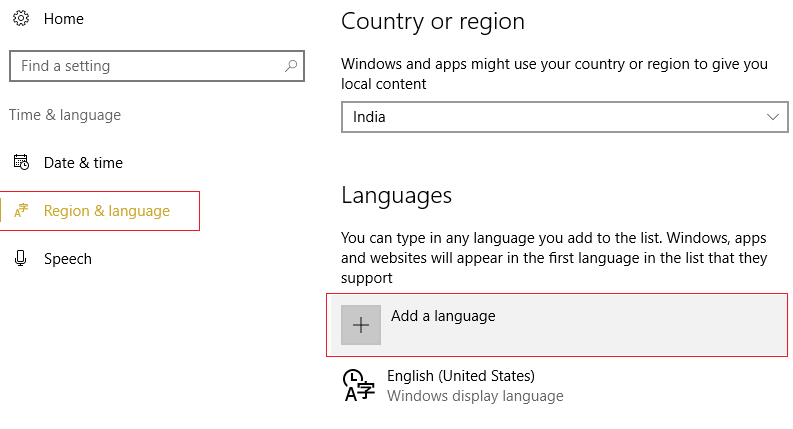
4. Listede istediğiniz dili aratın ve listeye eklemek için üzerine tıklayın .
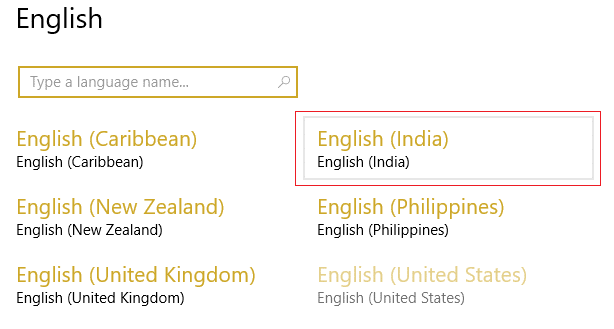
5.Yeni seçilen yerel ayara tıklayın ve Seçenekler'i seçin.

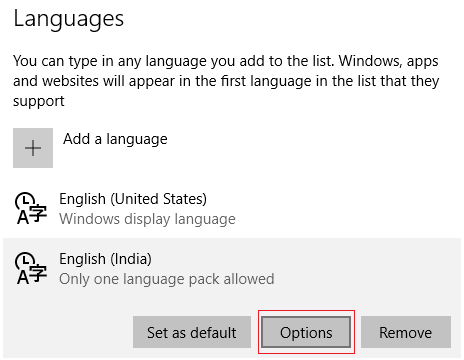
6.Dil paketini indir, El Yazısı ve Konuşma altında Tek tek indir'e tıklayın.
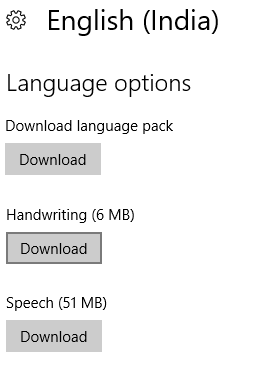
7.Yukarıdaki indirmeler tamamlandıktan sonra geri dönün ve bu dile tıklayın ve ardından Varsayılan Olarak Ayarla seçeneğini seçin.
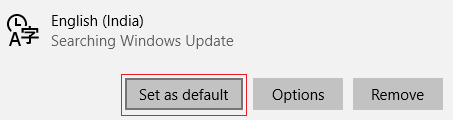
8. Değişiklikleri kaydetmek için bilgisayarınızı yeniden başlatın.
9. Şimdi tekrar Bölge ve Dil ayarlarına dönün ve Ülke veya bölge altında seçilen ülkenin Dil ayarlarında ayarlanan Windows görüntüleme diline karşılık geldiğinden emin olun .
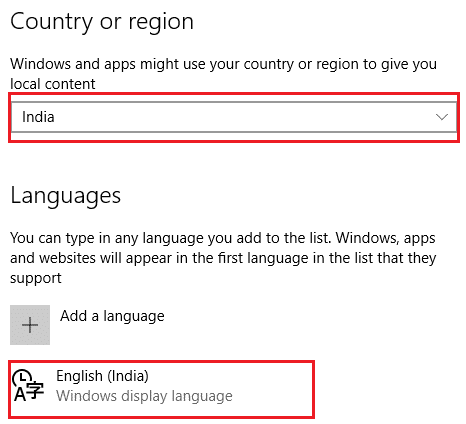
10.Şimdi tekrar Zaman ve Dil ayarlarına geri dönün ve ardından soldaki menüden Konuşma'ya tıklayın.
11.Konuşma dili ayarlarını kontrol edin ve Bölge ve Dil altında seçtiğiniz dile karşılık geldiğinden emin olun.
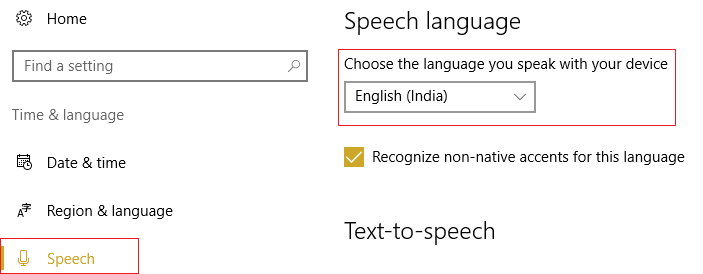
12.Ayrıca “ Bu dil için yerel olmayan aksanları tanıyın” seçeneğini işaretleyin. “
13.Değişiklikleri kaydetmek için bilgisayarınızı yeniden başlatın.
Yöntem 5: Windows'un güncel olduğundan emin olun
1.Windows Tuşu + I tuşlarına basın, ardından Güncelleme ve Güvenlik'i seçin.
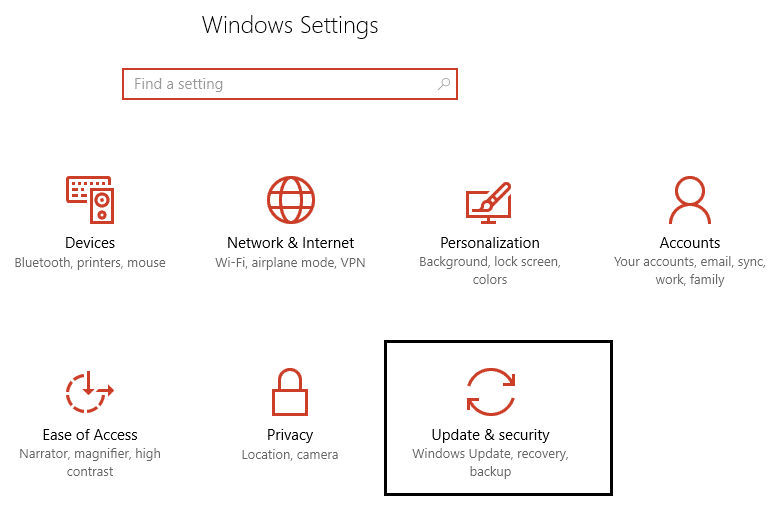
2.Sonra, Güncellemeleri kontrol et'e tekrar tıklayın ve bekleyen güncellemeleri yüklediğinizden emin olun.
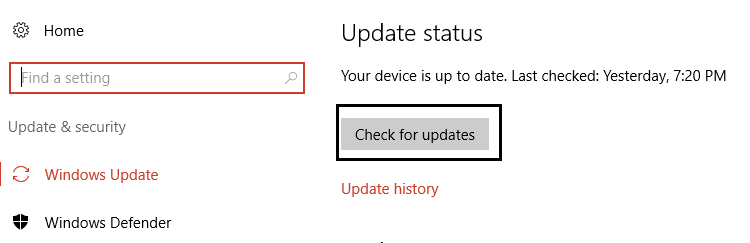
3.Güncelleştirmeler yüklendikten sonra bilgisayarınızı yeniden başlatın ve Windows 10'da Windows Mağazası Hatası 0x803F7000'i düzeltip düzeltemeyeceğinizi görün.
Yöntem 6: Windows Mağazasını Yeniden Kaydedin
1. Windows aramasında Powershell yazın, ardından Windows PowerShell'e sağ tıklayın ve Yönetici olarak çalıştır'ı seçin.
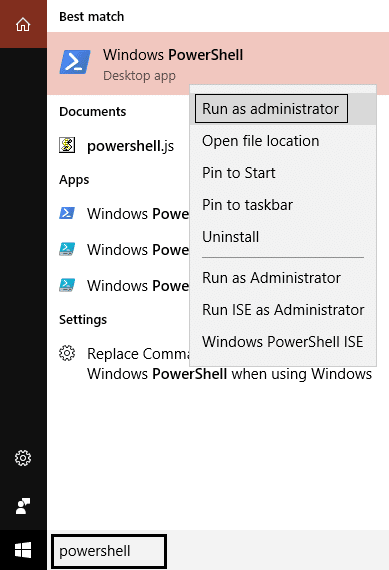
2. Şimdi Powershell'e aşağıdakini yazın ve enter tuşuna basın:
Get-AppXPackage | Foreach {Add-AppxPackage -DisableDevelopmentMode - "$($_.InstallLocation)\AppXManifest.xml"} kaydını yapın 
3.Yukarıdaki işlemin bitmesine izin verin ve ardından bilgisayarınızı yeniden başlatın.
Yöntem 7: TokenBroker içindeki Önbellek klasörünü silin
1. Windows Tuşu + R'ye basın, ardından aşağıdakini yazın ve Enter'a basın:
%USERPROFILE%\AppData\Local\Microsoft\TokenBroker\
2. Şimdi TokenBroker içindeki Önbellek klasörünü kalıcı olarak silin.

3.Bilgisayarınızı yeniden başlatın ve Windows 10'da Windows Mağazası Hatası 0x803F7000'i düzeltip düzeltemeyeceğinizi görün.
Yöntem 8: Yeni bir yerel hesap oluşturun
1. Ayarlar'ı açmak için Windows Tuşu + I'ye basın ve ardından Hesaplar'a tıklayın.

2. Soldaki menüde Aile ve diğer kişiler sekmesine tıklayın ve Diğer kişiler altında Bu bilgisayara başka birini ekle'ye tıklayın.
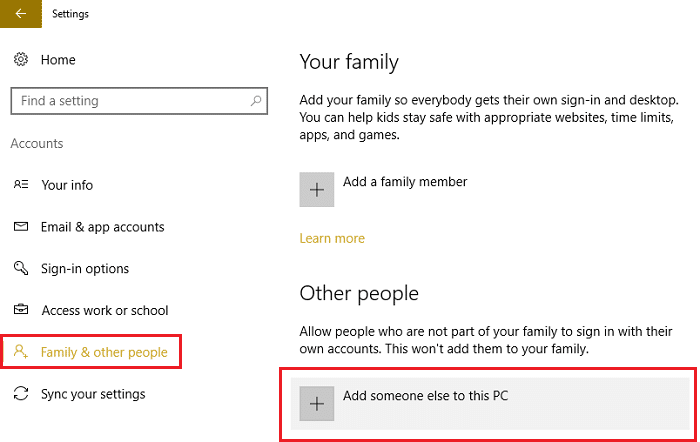
3. Altta Bu kişinin oturum açma bilgilerine sahip değilim'i tıklayın.
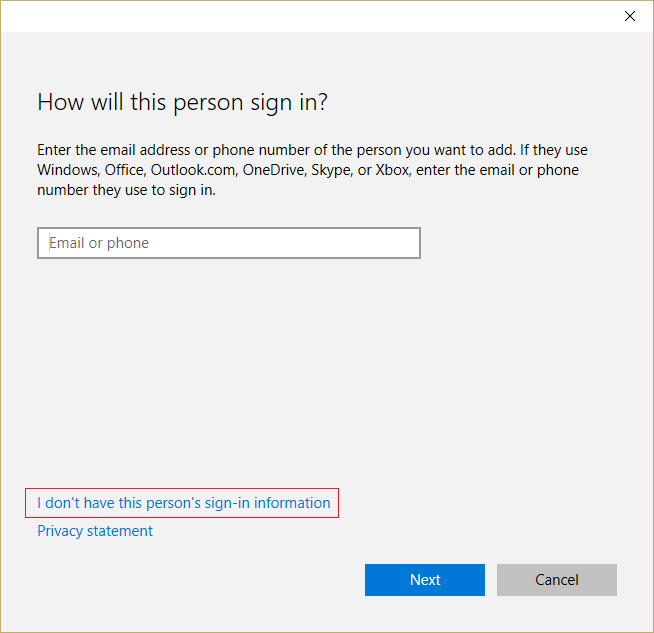
4. Altta Microsoft hesabı olmayan bir kullanıcı ekle'yi seçin.

5.Şimdi yeni hesap için kullanıcı adını ve şifreyi yazın ve İleri'ye tıklayın.
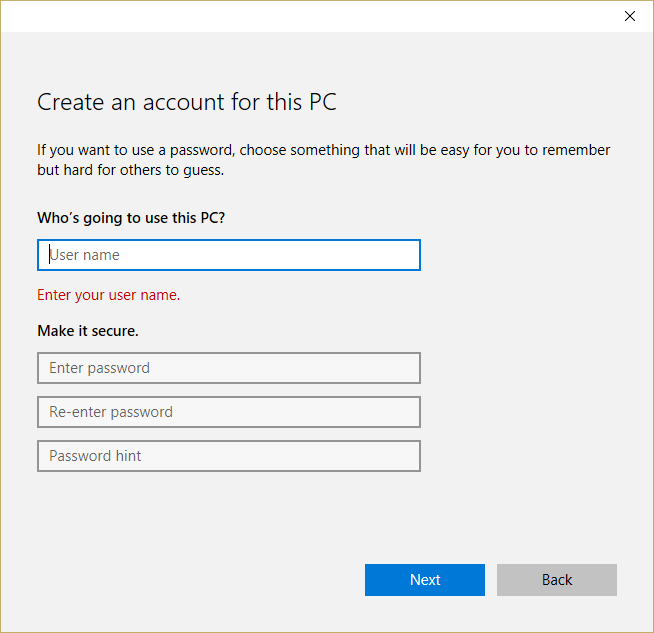
Bu yeni kullanıcı hesabında oturum açın ve Windows Mağazasının çalışıp çalışmadığını görün. Bu yeni kullanıcı hesabında Windows 10'da Windows Mağazası Hatası 0x803F7000'i başarıyla düzeltebiliyorsanız, sorun eski kullanıcı hesabınızla ilgiliydi ve bozulmuş olabilir, yine de dosyalarınızı bu hesaba aktarın ve tamamlamak için eski hesabı silin. bu yeni hesaba geçiş.
Yöntem 9: Windows 10 Kurulumunu Onar
Bu yöntem son çaredir, çünkü hiçbir şey işe yaramazsa, bu yöntem kesinlikle bilgisayarınızdaki tüm sorunları onaracak ve Windows 10'da Windows Mağazası Hatası 0x803F7000'i Düzeltecektir. Onarım Kurulumu, sistemle ilgili sorunları silmeden onarmak için yalnızca yerinde yükseltme kullanır. sistemde mevcut kullanıcı verileri. Bu nedenle, Windows 10'u Kolayca Yüklemeyi Nasıl Onaracağınızı görmek için bu makaleyi izleyin.
Sizin için önerilen:
- Windows 10'da Geçersiz MS-DOS işlev hatasını düzeltin
- GWXUX Nasıl Onarılır çalışmayı durdurdu
- Düzeltme Windows, yayıncıyı doğrulayamadığı için bu yazılımı engelledi
- Windows 10'da Ses Yok Sorununu Düzeltmenin 8 Yolu
Windows 10'da Windows Mağazası Hatası 0x803F7000'i başarıyla düzelttiniz, ancak bu kılavuzla ilgili hala herhangi bir sorunuz varsa, bunları yorum bölümünde sormaktan çekinmeyin.
